Skift leveringsoptimeringscachedrev til Windows-opdateringer
Windows Update Delivery Optimization giver dig privilegiet til at downloade opdateringer fra forskellige kilder. Så på grund af dette behøver dit system ikke at gå til Microsoft -serveren for at downloade opdateringen, i stedet vil det downloade den fra andre computere på netværket. Denne leveringsoptimeringscache(Delivery Optimization Cache) er gemt på standarddrevet, så det kan være en god idé at ændre placering afhængigt af størrelsen på dine drev. I denne artikel vil vi vise dig, hvordan du ændrer Delivery Optimization Cache Drive(change Delivery Optimization Cache Drive) til Windows og Store App Updates(Windows and Store App Updates) i Windows 11/10.
Der kan være flere grunde til, at du måske ønsker at ændre placeringen. Fordelen er, at gøre det ret nemt. Microsoft har en indbygget politik, Modify Cache Drive , for at forenkle tingene for dig.
Skift leveringsoptimerings-cachedrev(Delivery Optimization Cache Drive) til Windows & Store(Store App) - appopdateringer
Disse er to metoder, hvormed vi skal ændre leveringsoptimeringscachedrev(Delivery Optimization Cache Drive) til Windows og Store App-opdateringer(Store App Updates) i Windows 11/10 .
- Af Group Policy Editor
- Af Registereditor
Lad os tale om dem i detaljer.
1] Af Group Policy Editor
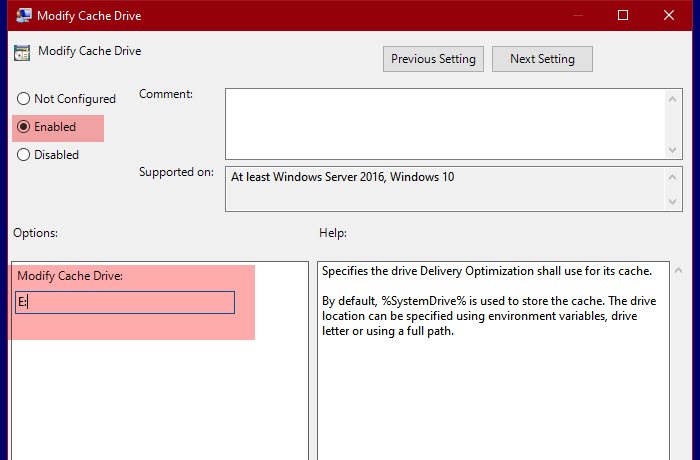
Microsoft har oprettet en politik kaldet Modify Cache Drive for at ændre placeringen af Optimization Cache Drive . Så vi vil ændre det for at ændre placeringen.
For det skal du åbne Group Policy Editor ved at søge det ud fra startmenuen(Start Menu) og navigere til følgende placering.
Computer Configuration > Administrative Templates > Windows Components komponenter > Leveringsoptimering(Delivery)
Se nu efter Modify Cache Drive, dobbeltklik på det for at åbne politikken.
Vælg Aktiveret (Enabled ) , og i afsnittet " Modify Cache Drive: " skal du indtaste den placering, hvor du vil have din cache gemt. Du kan gemme det hvor som helst, det være sig en mappe, et drev eller en miljøvariabel.
På denne måde har du ændret dit cachedrev(Delivery Optimization Cache Drive) til leveringsoptimering med Group Policy Editor .
Relateret(Related) : Skift leveringsoptimering Maks. cachestørrelse for opdateringer(Change Delivery Optimization Max Cache Size for Updates) .
2] Af Registereditor

For Windows 10 Home - brugere er Registreringseditor(Registry Editor) et alternativ til Group Policy Editor . Så vi vil ændre placeringen af din leveringsoptimeringscache(Delivery Optimization Cache) med den.
For at gøre det skal du starte Registreringseditor (Registry Editor ) fra startmenuen(Start Menu) og gå til følgende placering.
Computer\HKEY_LOCAL_MACHINE\SOFTWARE\Policies\Microsoft\Windows\DeliveryOptimization
Hvis der ikke er nogen DeliveryOptimization -nøgle, skal du højreklikke på Windows , vælge New > Key og navngive den "DeliveryOptimization".
Højreklik på DeliveryOptimization og vælg New > String Value. Navngiv den nu " DOModifyCacheDrive" , og indstil værdidataene (Value data ) til det sted, hvor du vil have din cache til at blive gemt.
Sådan kan du ændre placeringen af leveringsoptimeringscachen(Delivery Optimization Cache) i Windows 11/10 .
Læs næste: (Read Next:) Skift Windows Update Delivery Optimization Max Cache Age.(Change Windows Update Delivery Optimization Max Cache Age.)
Related posts
Deaktiver leveringsoptimering via gruppepolitik eller registreringseditor
Skift maks. cachealder for Windows Update-leveringsoptimering
Sådan angives deadline før auto-genstart for opdateringsinstallation
Skift leveringsoptimering Max cachestørrelse for Windows-opdateringer
Sådan kortlægger du et netværksdrev ved hjælp af gruppepolitik på Windows 11/10
Slet gamle brugerprofiler og filer automatisk i Windows 11/10
Computerpolitikken kunne ikke opdateres
Deaktiver Internet Explorer 11 som en selvstændig browser ved hjælp af gruppepolitik
Sådan aktiveres eller deaktiveres Win32 Long Paths på Windows 11/10
Muligheden Defer Updates fjernet i Windows 10 v2004; Brug gruppepolitik
Sådan aktiverer du Windows Installer-logning på Windows 10
Sådan deaktiveres billedadgangskode-login-indstillingen i Windows 11/10
Group Policy Client-tjenesten mislykkedes ved logon i Windows 11/10
Sådan tilføjes Group Policy Editor til Windows 11/10 Home Edition
Sådan angives minimum og maksimum PIN-længde i Windows 11/10
Sådan anvender du kun gruppepolitik på ikke-administratorer i Windows 10
Deaktiver visning af seneste søgeposter i File Explorer i Windows 11/10
Implementer Funktionsopdateringer konfigureret med Safeguard Group Policies
Slet leveringsoptimeringsfiler og genvind tabt diskplads
Begræns Reserverbar båndbreddeindstilling i Windows 11/10
